Fácil e simples! Como gravar clipe de Valorant sem perda e queda de FPS
Por Santos • 2025-10-23 18:40:25 • Soluções comprovadas
Valorant é um jogo popular que muitos jogadores acham viciante e divertido. Este jogo multijogador oferece uma grande fonte de entretenimento, pois oferece várias oportunidades para os jogadores exibirem suas habilidades de jogo. As pessoas que gostam de jogar Valorant também gravam suas partidas para compartilhá-las em plataformas online como YouTube e TikTok.
Este artigo vai discutir o melhor gravador de clipes Valorant disponível para você pode gravar a jogabilidade sem atrasos e qualquer tipo de interrupção. Ao usar a ferramenta de gravador de tela recomendada, você pode gravar os jogos em alta resolução e compartilhá-las em várias plataformas.

Parte 1: O melhor gravador de clipes do Valorant em 2022
Se você quiser usar um confiável e eficiente Gravador de jogos para Valorant, o Wondershare UniConverter é a melhor opção. A ferramenta de gravação de tela do UniConverter captura gravações de qualidade HD junto com opções adicionais para personalização. Esta ferramenta é compatível com todas as versões do Windows, permitindo que você rastreie o registro Valorant independentemente do sistema. Além disso, esta plataforma dá total liberdade para ajustar e alterar as configurações de acordo com suas necessidades.
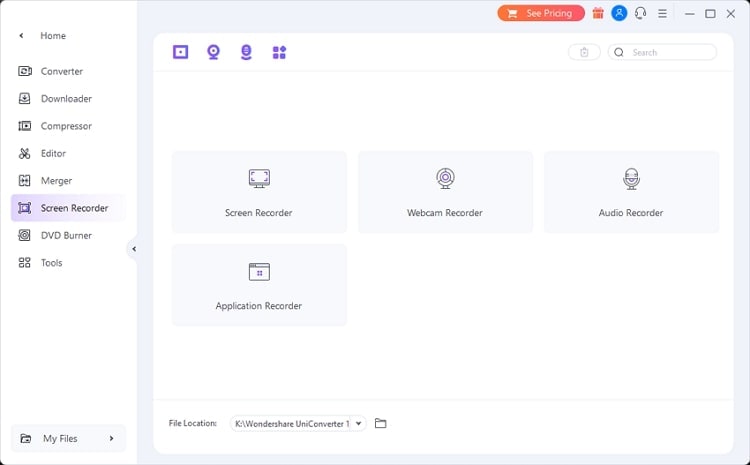
Principais recursos do gravador de tela Wondershare UniConverter
- Vários modos de gravação: O UniConverter tem vários modos de gravação que você pode escolher de acordo com a sua demanda. Os vários modos de gravação são gravação picture-in-picture, gravação de webcam, gravação de áudio, gravação de aplicativo e gravação em tela cheia. Cada modo de gravação oferece uma qualidade única que pode facilitar em diferentes aspectos.
- Personalizações: Este gravador de tela para Valorant permite que você crie configurações personalizadas de um jeito fácil. Você pode ajustar a taxa de quadros, a qualidade visual e as opções de gravação de áudio. Você também pode agendar tarefas de gravação a qualquer momento por nesta plataforma.
- Sincronização de alto nível: Você pode facilmente sincronizar O UniConverter com vários aplicativos e jogos. Ao jogar Valorant, você pode sincronizar a ferramenta de gravação de tela do UniConverter sem afetar a velocidade de processamento. Com sincronização de alto nível, o UniConverter também garante a captura da tela sem perder a qualidade. Assim, você pode se divertir jogando sem diminuir a velocidade geral.
- Ferramentas de desenho: O UniConverter oferece ferramentas de desenho e com ela você pode desenhar na tela durante a gravação. Se você quiser dar um tutorial sobre algo específico, você pode adicionar texto e anotações na tela usando a ferramenta de desenho.
Parte 2: Como ajustar a melhor configuração para gravar o Valorant
Para usar as melhores configurações para gravar clipes de Valorant, esta seção oferece algumas dicas importante. Você pode seguir estas dicas para tornar suas gravações do Valorant perfeitas para o seu canal do YouTube.
Como ajustar as configurações no Valorant
Para jogar este jogo confortavelmente e sem cansar os olhos, é recomendável abrir o modo de tela cheia. Certifique-se de estar usando a resolução recomendada do seu monitor para um desempenho otimizado. Além disso, para jogar com a melhor qualidade visual, nunca coloque um limite na taxa de FPS. Certifique-se de habilitar a opção de Max FPS para gravar e jogar o jogo com a melhor qualidade.
Para aprimorar ainda mais as configurações, defina a qualidade Média, Textura e Detalhe como Alta/Média. Além disso, desative as opções como Vignette, Melhorar a clareza, Bloom e VSync.
Como ajustar as configurações no UniConverter
O UniConverter tem vários modos de gravação para você explorar para gravação de tela. Por meio da gravação picture-in-picture, você pode compartilhar suas expressões faciais enquanto grava a tela do jogo. Na opção de gravação personalizada, você pode ajustar a taxa de quadros e a qualidade da gravação da tela de acordo com sua preferência. Com várias opções de gravação de áudio, você pode capturar facilmente o áudio de alta qualidade do jogo.
O UniConverter também oferece um modo de gravação em tela cheia, ideal para gravar o jogo sem qualquer interrupção. Além disso, você pode aproveitar a opção de gravação avançada chamada Gravador de aplicativos, com ela você pode direcionar um jogo ou aplicativo específico para gravação de tela. Este recurso avançado gravará o jogo selecionado independentemente de outras atividades na tela.
Parte 3: Como gravar a jogabilidade do Valorant sem perda e queda de FPS
Você está ansioso para usar o melhor gravador de clipes Valorant? Para gravar a jogabilidade do Valorant no melhor ambiente, leia as seguintes etapas detalhadas:
Passo 1 Abra ferramenta de gravador de tela
Baixe o Wondershare UniConverter no seu sistema para iniciar o processo. Depois de abrir sua interface principal, toque em "Gravador de tela" na página inicial.
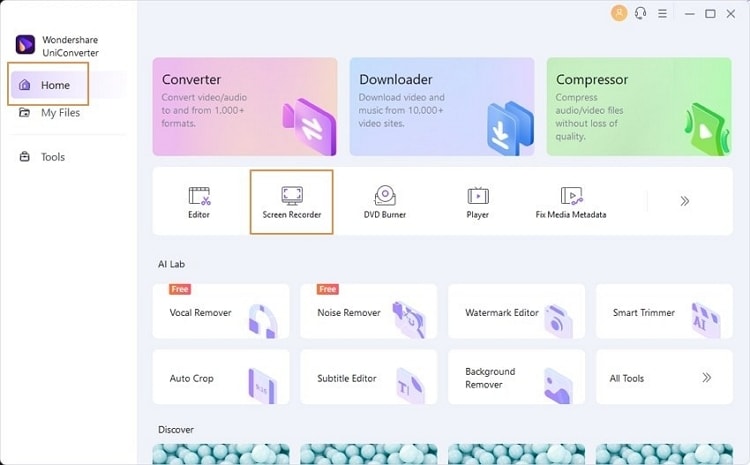
Passo 2 Ajuste as configurações de gravação
Agora acesse o "Gravador de aplicativos", que abrirá uma nova janela de gravação. Nesta janela, altere as configurações de "Microfone" e "Alto-falante". Depois de concluído, clique em "Selecionar um aplicativo" para prosseguir.
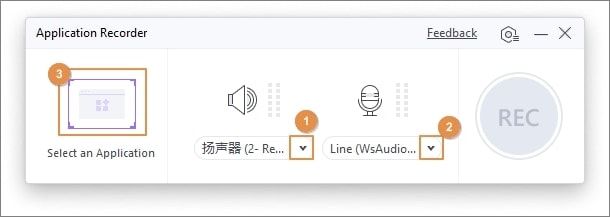
Passo 3 Bloqueie a janela do Valorant
Ao clicar em "Selecionar um aplicativo", uma janela de guia será aberta, exibindo instruções. Aperte o botão "OK" para fechar esta janela de instruções. Agora abra seu jogo Valorant no seu computador e toque em "Selecionar um aplicativo" para bloquear a janela.

Passo 4 Comece a gravação da tela do Valorant
Para iniciar a gravação da tela, clique no botão "REC". Quando terminar a gravação, clique no botão "Parar" e a gravação da tela será salva automaticamente.
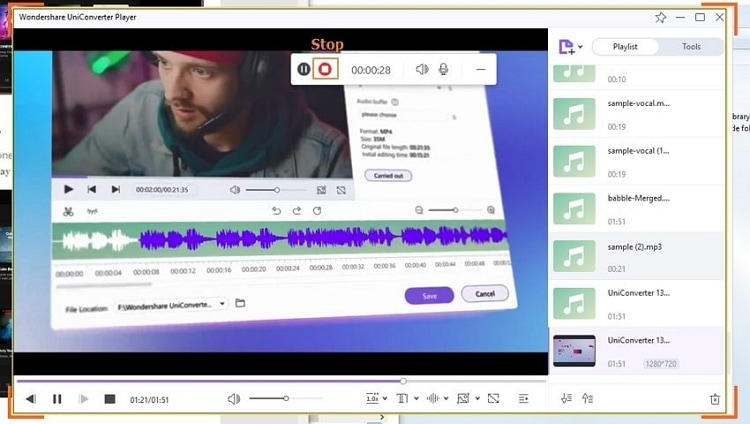
Wondershare UniConverter - Caixa de ferramentas de vídeo tudo-em-um para Windows e Mac.
Edite vídeos no Mac com as funções cortar, recortar, adicionar efeitos e legendas.
Converta vídeos para qualquer formato a uma velocidade 90X mais rápida.
Comprima seus arquivos de vídeo ou áudio sem perda de qualidade.
Excelente ferramenta de cortador inteligente para cortar e dividir vídeos automaticamente.
Bom editor de legendas habilitado para IA para adicionar legendas aos seus vídeos tutoriais automaticamente.
Baixe qualquer vídeo online para ensino de mais de 10.000 plataformas e sites.
Parte 4: Algo que você precisa saber sobre Valorant
Valorant é um jogo de tiro estratégico e competitivo no qual duas equipes estão envolvidas. Cada equipe tem 5 membros, e os jogadores podem escolher seus personagens chamados de agentes de sua escolha. As duas equipes lutam entre si por 25 rodadas, e a equipe vencedora deve completar 13 rodadas. Como é um jogo multiplayer online, você deve conectar seu dispositivo com uma conexão de internet estável. Para ganhar rodadas máximas no Valorant, leia as dicas abaixo:
- Para lutar neste jogo por mais tempo, você deve praticar suas habilidades explorando diferentes personagens do jogo.
- Após um tiro certeiro, você deve mudar sua posição para evitar os tiros mortais da segunda pessoa.
- Certifique-se de nunca manter a mesma posição de defesa em todas as rodadas. Para lutar de forma mais estratégica, mude suas opções de defesa com frequência.
- É recomendado assistir a vídeos completos de jogadores experientes para aprender mais habilidades. Ao assistir a esses vídeos, você pode aprender as regras do jogo.
Conclusão
Valorant é um jogo renomado que muitos amantes de jogos gostam. Se você quer gravar a tela da jogabilidade do Valorant com a melhor qualidade possível, o UniConverter é o melhor Software de recorte para Valorant. Este artigo dá instruções detalhadas e dicas úteis para gravar a jogabilidade do Valorant em configurações personalizáveis.
* Alguns dos formatos de codec acima podem precisar ser suportados pelo sistema.
A sua caixa de ferramentas completa
 Batch convert MOV to MP4, AVI, 3GP and vice versa easily.
Batch convert MOV to MP4, AVI, 3GP and vice versa easily. 


Santos
staff Editor